word文档如何插入文本框?
1、首先打开需要插入文本框的word文档

2、接着点击“左上角的插入”
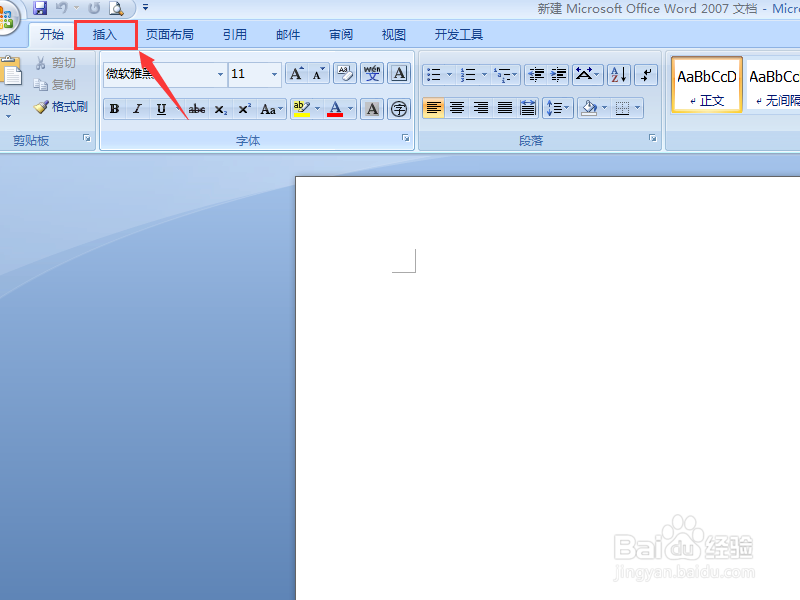
3、其次“点击文本框”
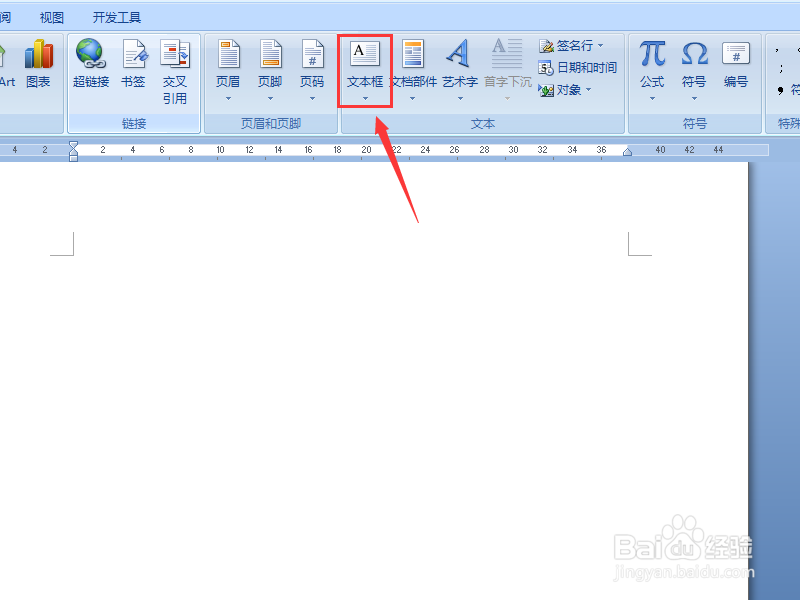
4、一种是系统自带的一些文本框的格式,如果有你需要的格式的话,直接点击该文本框
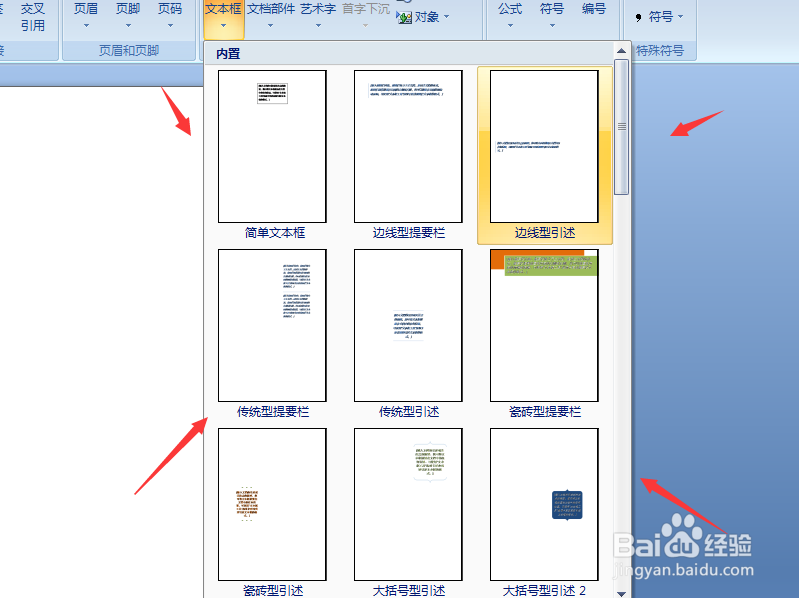
5、然后输入文字信息就可以了,还可以拉长和变宽文本框的格式
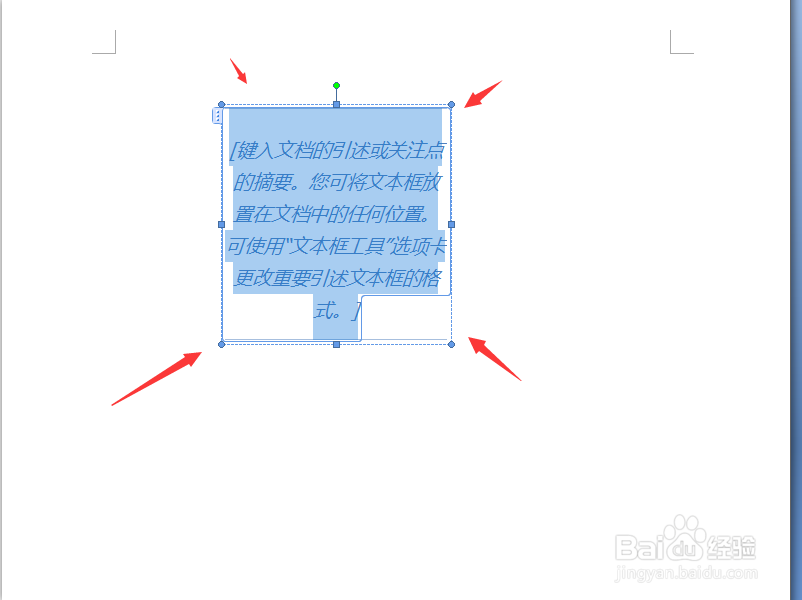
6、另一种可以自己制作文本框的格式,点击“绘制文本框”
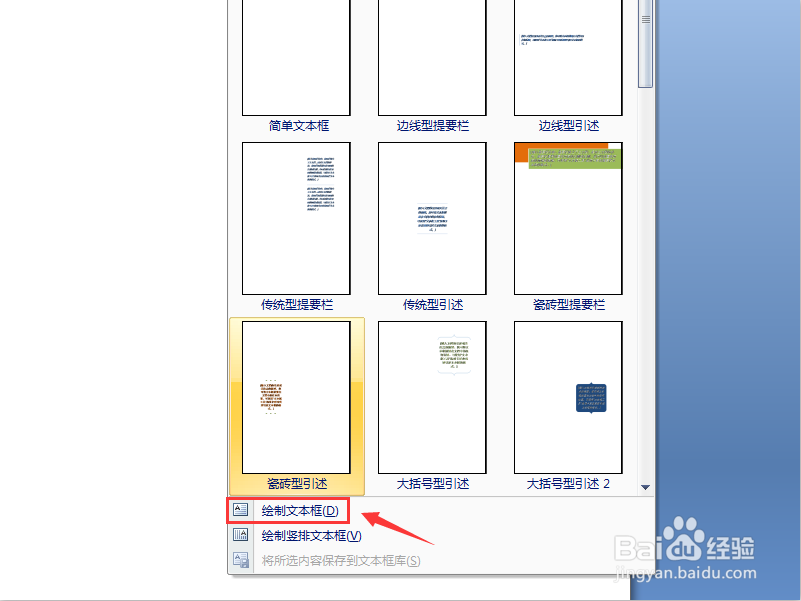
7、也可以拉长或拉宽来改变文本框的格式
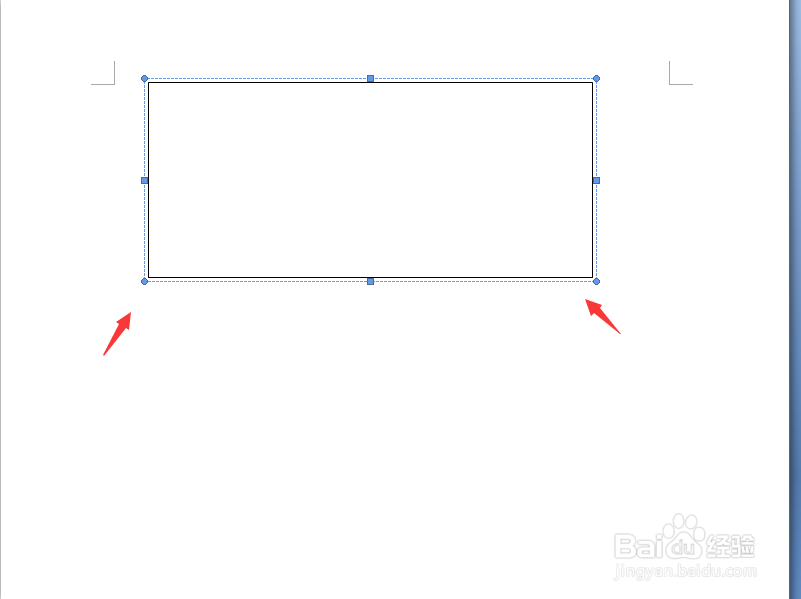
8、接着选择好文本框的填充颜色
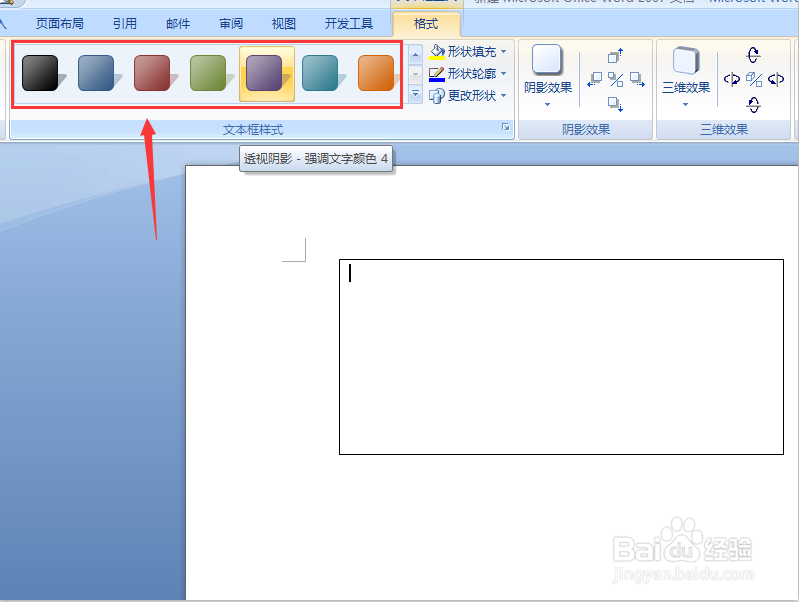
9、其次点击“更改形状”,可以选择你觉得适合的文本框的形状,点击一下
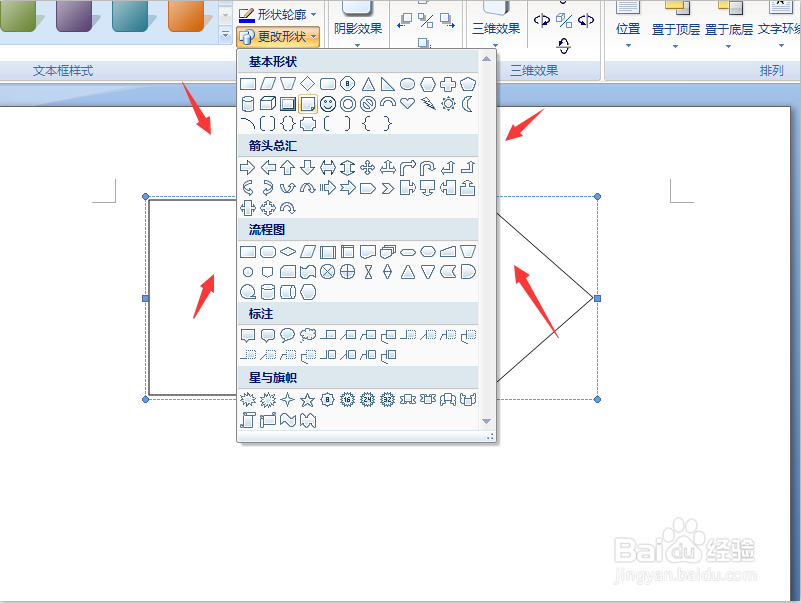
10、都设置好之后,在文本框里输入你想填写的文字信息
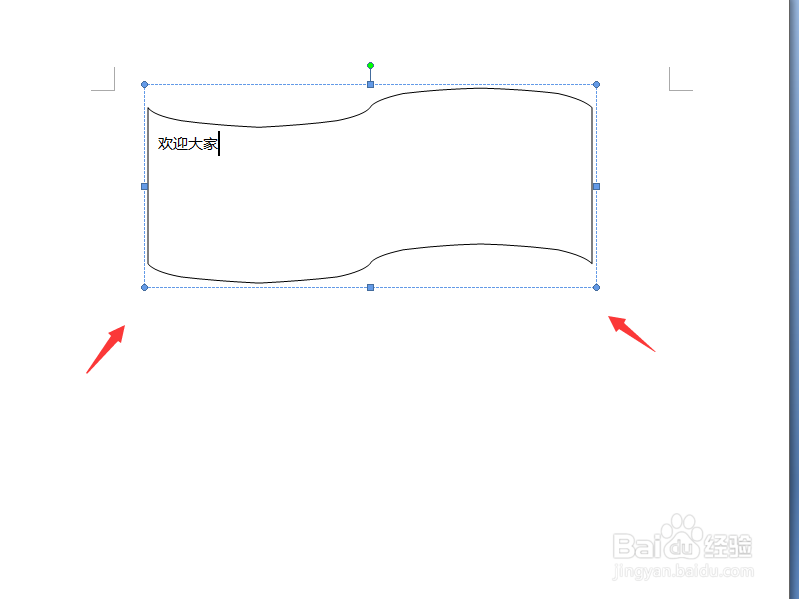
11、最后都制作好之后,保存word文档就可以了
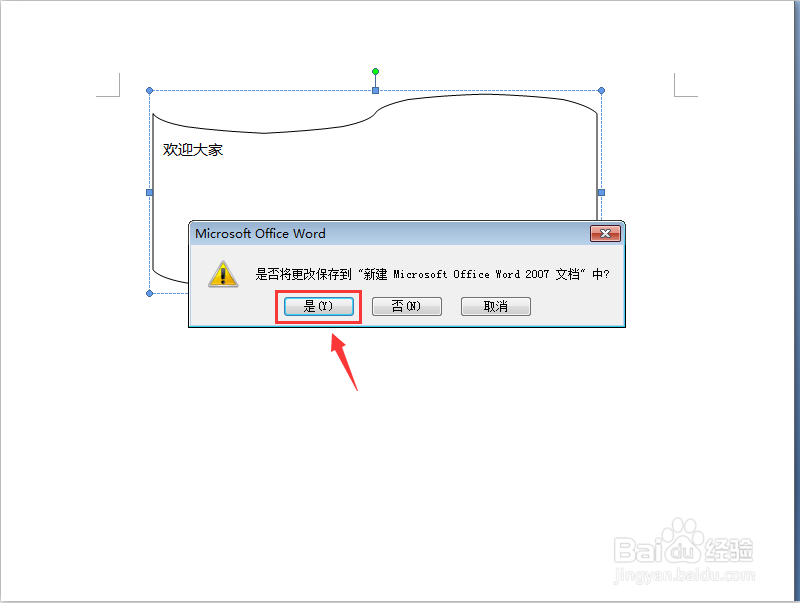
声明:本网站引用、摘录或转载内容仅供网站访问者交流或参考,不代表本站立场,如存在版权或非法内容,请联系站长删除,联系邮箱:site.kefu@qq.com。
阅读量:99
阅读量:23
阅读量:124
阅读量:158
阅读量:179